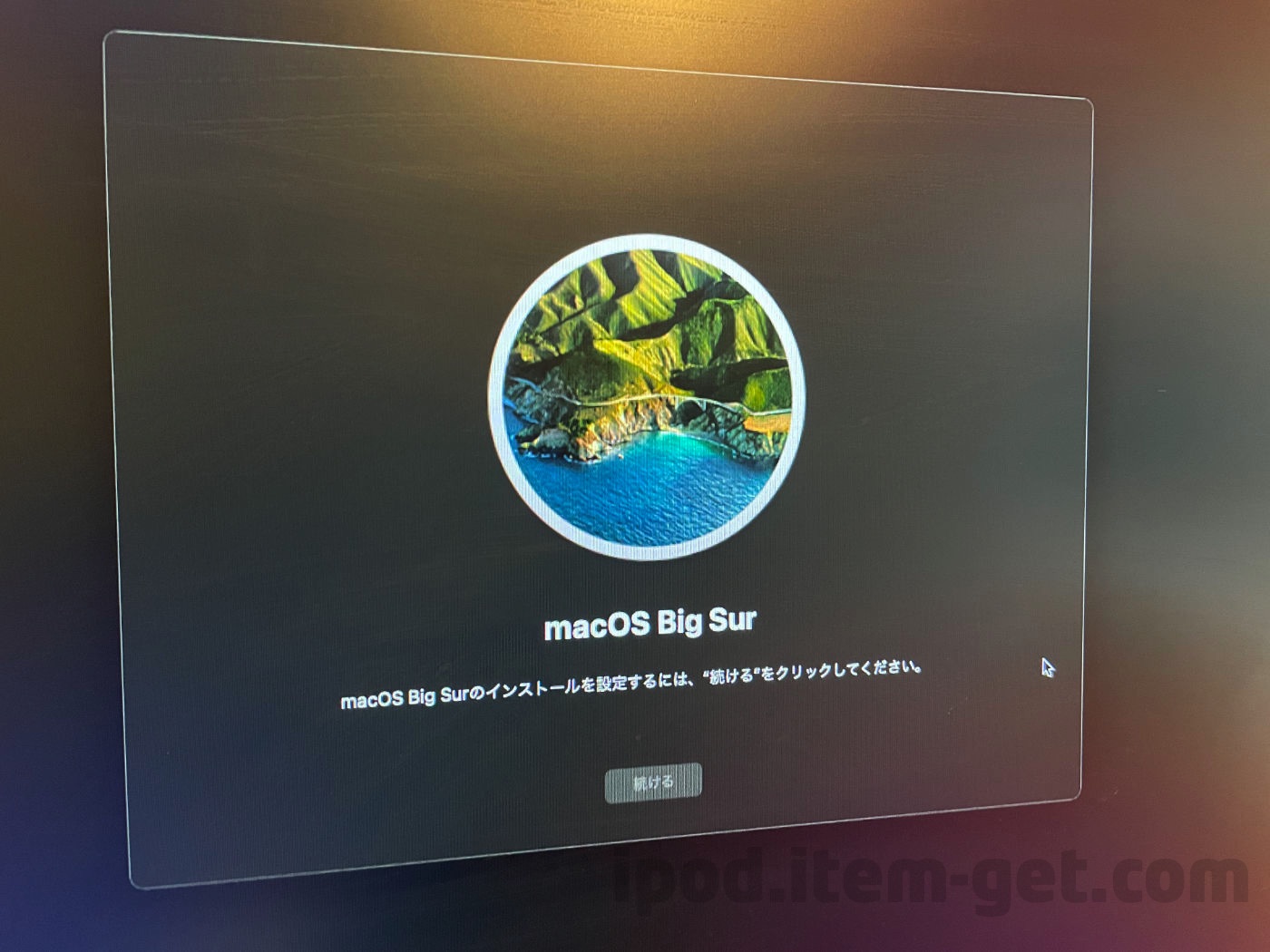
AppleシリコンMacでmacOSの再インストールを行うには?
これまでのIntel Macと同じで、復旧ユーティリティから行うことができます。
復旧ユーティリティでは「Time Machineからの復元」「macOSの再インストール」「Safariの起動」「ディスクユーティリティ」を使うことができるので、不具合が発生したときやバックアップから復元する時はこの方法を使って行います。
AppleシリコンMacで復旧ユーティリティを起動するには、電源ボタンを長押ししたまま電源を入れるだけです。
iPhoneやiPadのDFUモードと似ていますね。
Intel Macの場合は、電源を入れてからcmd + Rを長押ししますが、ごくたまにしか使わない機能なのでショートカットキーを忘れがちでした。Appleシリコンになってからは電源を長押しするだけなので、やり方を忘れることはないですね。
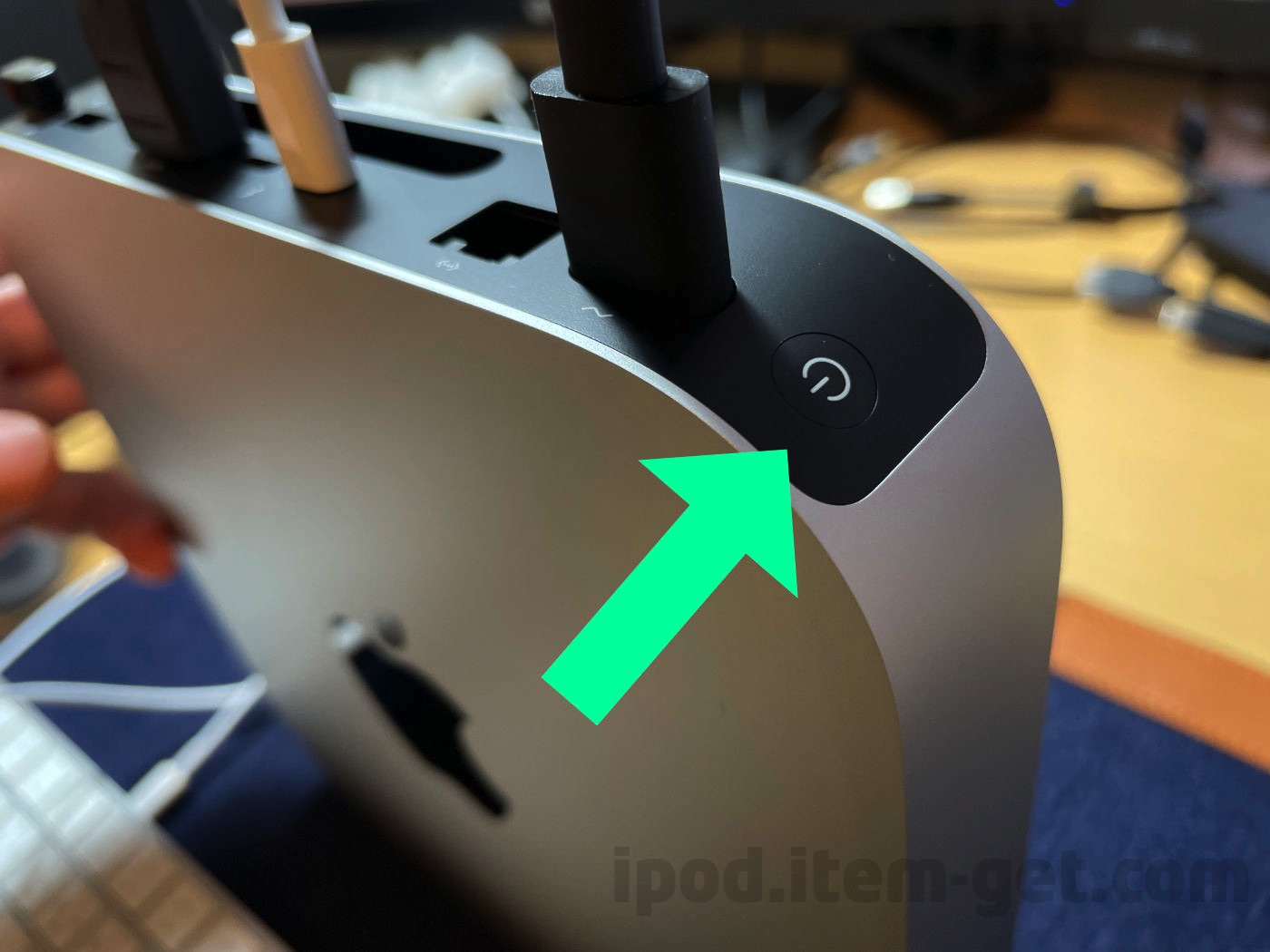
システムを終了してから電源ボタンを長押し。
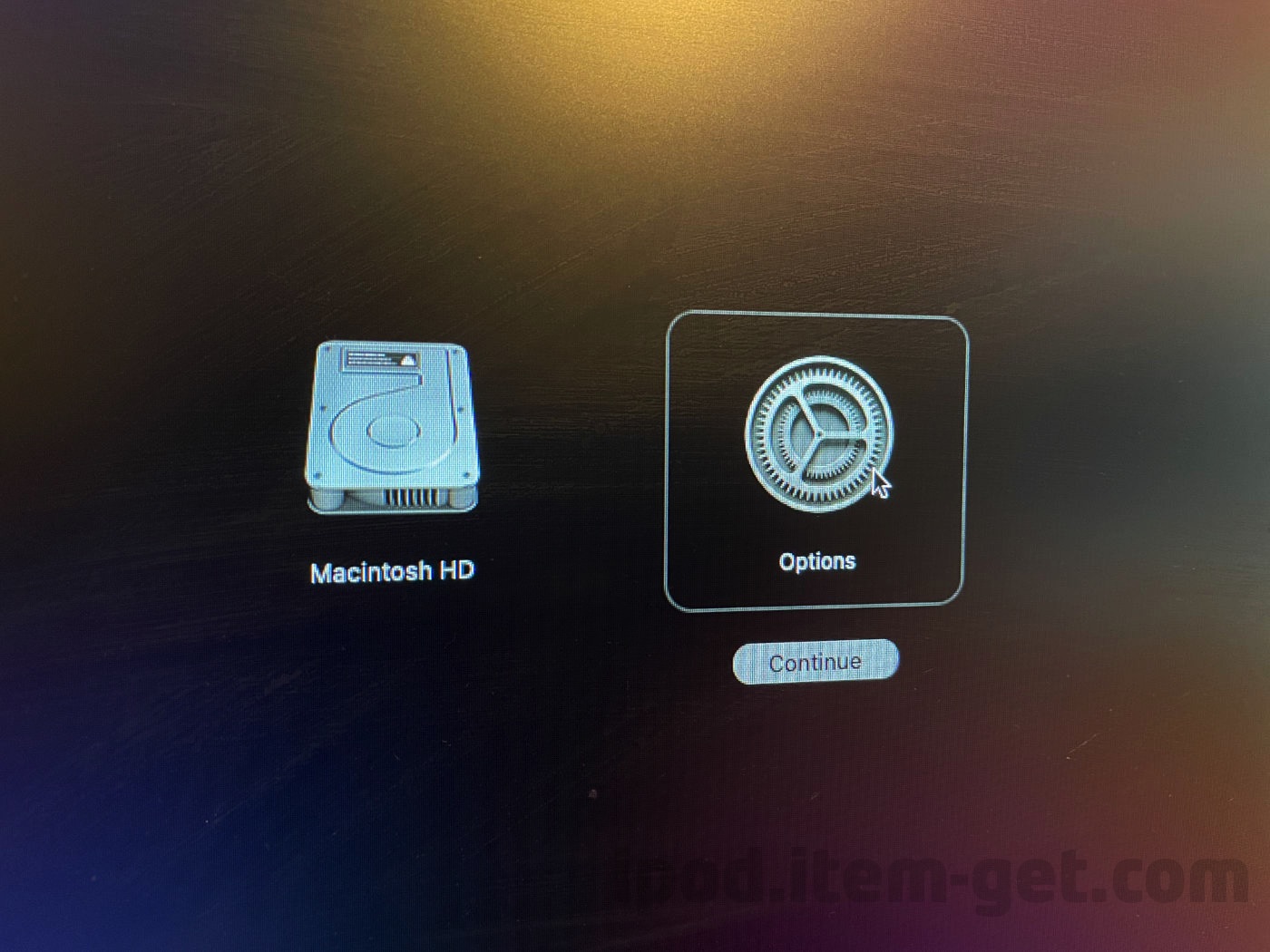
こういう画面が出るので、Optionsを選択してContinueをクリック。
セットアップ済みのmacOSでは、ユーザーアカウントのログインパスワードを求められるので、第三者に勝手に使われる心配はありません。
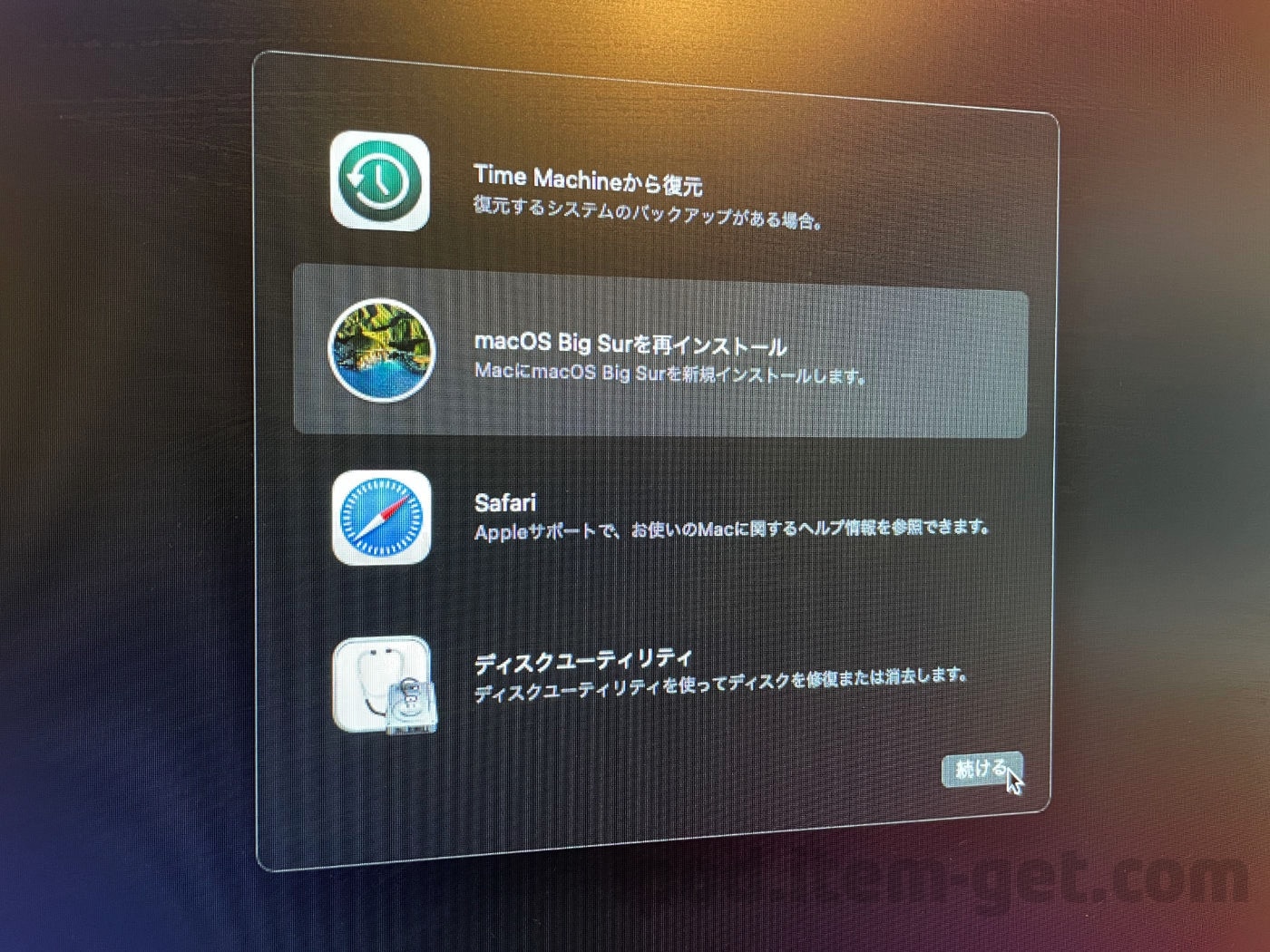
復旧ユーティリティのメニュー。
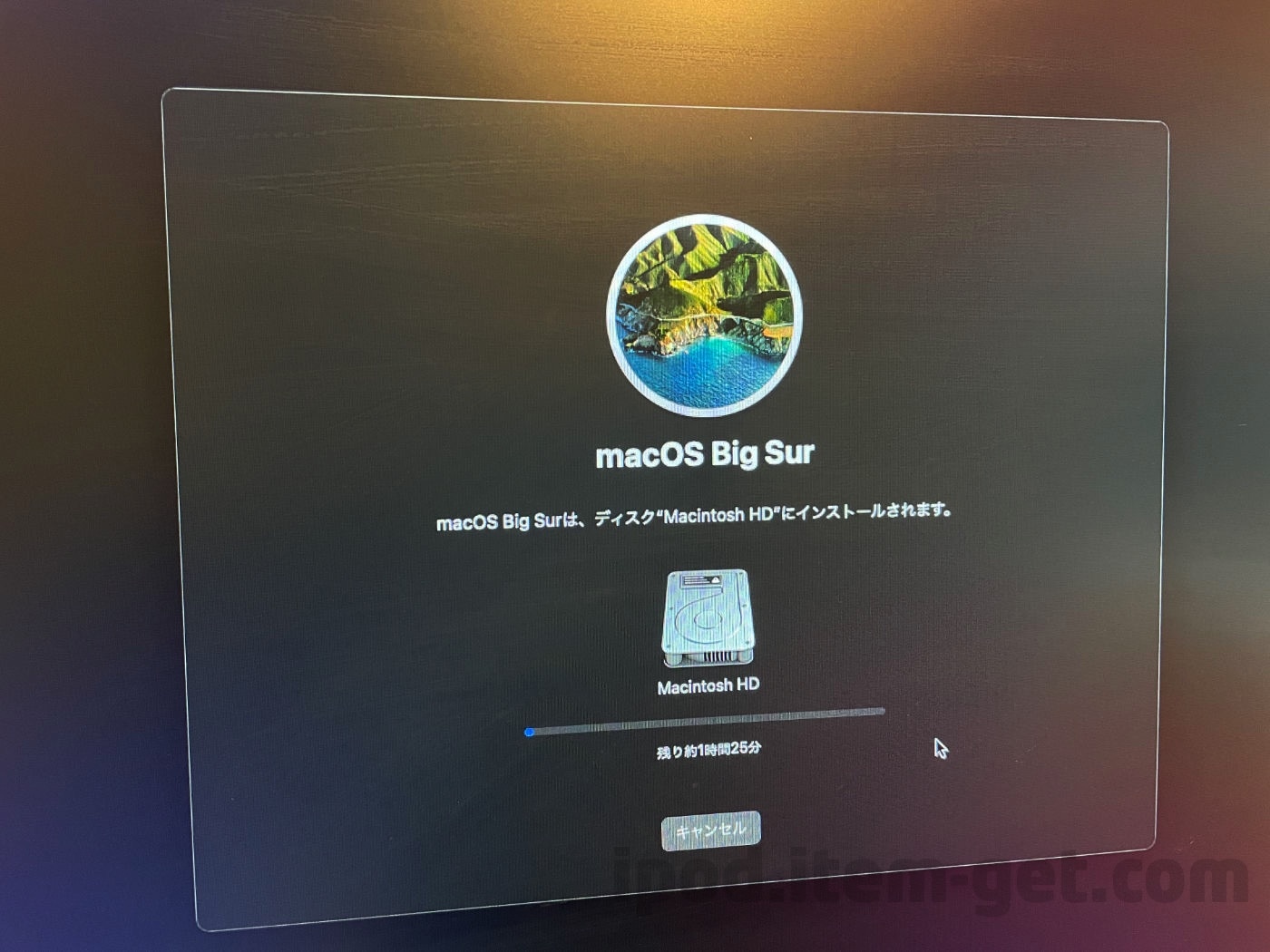
macOSの再インストールには1時間弱かかります。
データを全部削除してクリーンインストールする場合は、ディスクユーティリティでフォーマットしてからになりますが、念のため、インストールUSBメモリは作成しておいたほうがいいでしょう。